Cómo utilizar los hilos en un escenario de Amazon QuickSight
Tras crear un escenario en QuickSight, los datos que genera Amazon Q se presentan en hilos y bloques. Un hilo es una cadena vertical de peticiones y respuestas. Un bloque es un par único de petición y respuesta. Cada hilo puede contener hasta 15 bloques y cada escenario puede contener hasta 50 bloques en total en varios hilos.
Cuando se crea un hilo nuevo, aparece una lista de peticiones generadas por Amazon Q dentro de un nuevo bloque. Cuando elige una de las peticiones en la que profundizar, Amazon Q analiza los datos pertinentes para la petición elegida y devuelve un resumen de todos los resultados, pronósticos y conclusiones que se pueden extraer del análisis. En la siguiente captura de pantalla se muestra un bloque que ha generado una lista de peticiones que se deben tener en cuenta para un nuevo análisis de hilos.
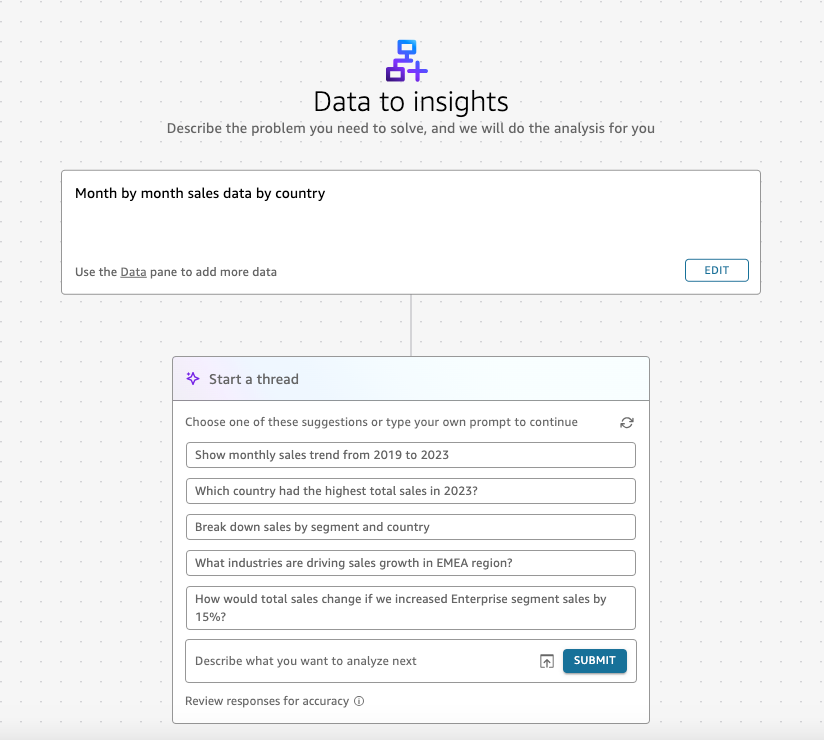
Para continuar con el hilo y profundizar en la petición, elija el signo más (+) situado debajo del bloque para crear un nuevo bloque que contenga una nueva lista de peticiones generadas que tengan en cuenta los resultados del bloque anterior. Para iniciar un hilo nuevo que analice un aspecto diferente de los datos, elija el signo más (+) situado encima de cualquier bloque del escenario para crear un hilo nuevo. En la siguiente imagen se muestra un escenario que contiene varios hilos.
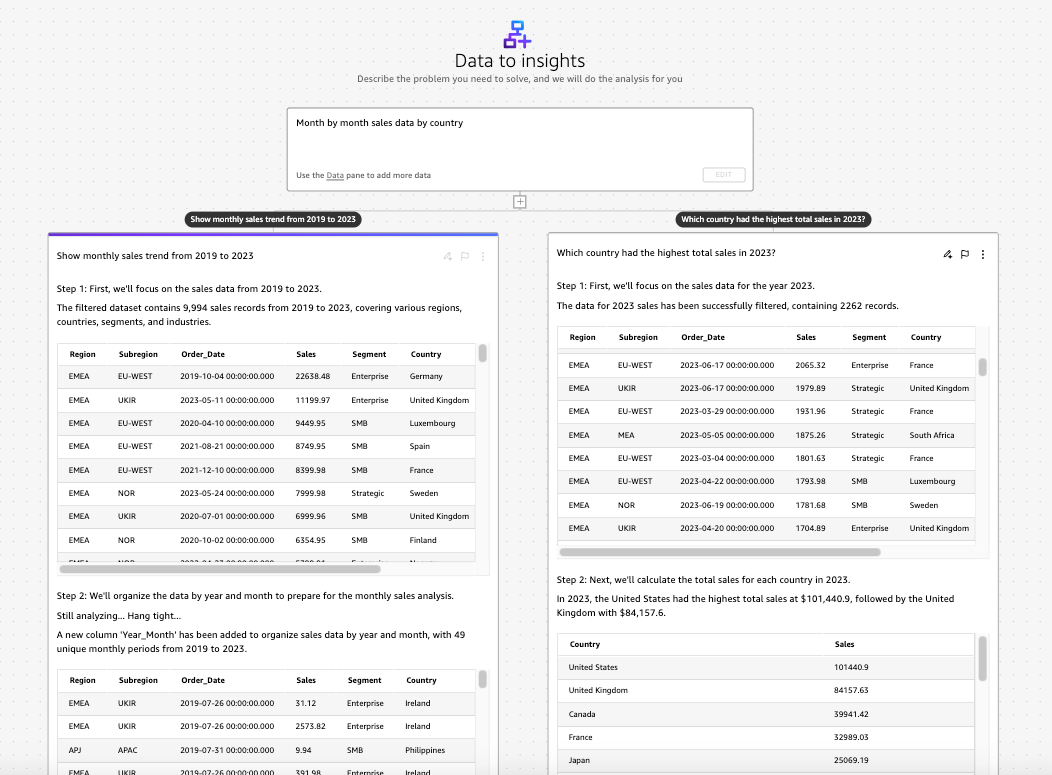
Los bloques se pueden contraer, duplicar o eliminar de un escenario, siempre que el bloque que desee cambiar haya terminado de cargarse. Siga estos procedimientos para hacer cambios en el bloque de un escenario.
Cómo contraer, duplicar o eliminar un bloque
-
Abra la consola de QuickSight
. -
Elija Escenarios en el panel de opciones y, a continuación, seleccione el escenario que desea cambiar.
-
Vaya al bloque que desea cambiar y elija los puntos suspensivos (…) situados en la parte superior derecha del bloque.
-
Lleve a cabo una de las siguientes acciones:
-
Para contraer el bloque, elija Contraer. Para expandir un bloque contraído, elija los puntos suspensivos situados en la parte superior derecha del bloque y, a continuación, Expandir.
-
Para duplicar el bloque, elija Duplicar. El bloque se duplica y se coloca en un hilo nuevo junto al bloque original.
-
Para eliminar el bloque, elija Eliminar.
-
También puede modificar la petición de un bloque para que se adapte mejor a su caso de uso. Siga este procedimiento para modificar la petición de un bloque.
Cómo modificar la petición de un bloque
-
Abra la consola de QuickSight
. -
Elija Escenarios en el panel de opciones y, a continuación, seleccione el escenario que desea cambiar.
-
Vaya al bloque que desea cambiar y elija Modificar bloque.
-
En la ventana emergente Modificar bloque que aparece, ingrese una nueva descripción para el bloque y, a continuación, elija Aplicar.
Tras modificar una petición, Amazon Q analiza los datos y devuelve un nuevo análisis generado que refleja los cambios hechos en la petición.